به حداقل رساندن سرعت جریان در یک میکروکانال
معرفی
بهینهسازی توپولوژی معادلات ناویر-استوکس در شاخهها و کاربردهای مختلف، مانند طراحی سیستمهای تهویه برای اتومبیلها و راکتورهای بهینه، دیده میشود. یک تکنیک رایج برای چنین مشکلاتی این است که اجازه دهید توزیع مواد متخلخل به طور مداوم تغییر کند. در این مدل، هدف یافتن توزیع بهینه یک ماده متخلخل در یک میکروکانال است به طوری که مولفه سرعت افقی در مرکز کانال به حداقل برسد.
این مدل از Ref الهام گرفته شده است. 1 .
تعریف مدل
هندسه مدل ( شکل 1 ) از سه ناحیه تشکیل شده است: کانال ورودی، حوزه طراحی و کانال خروجی. یک افت فشار تجویز شده بین ورودی و خروجی جریان را هدایت می کند.
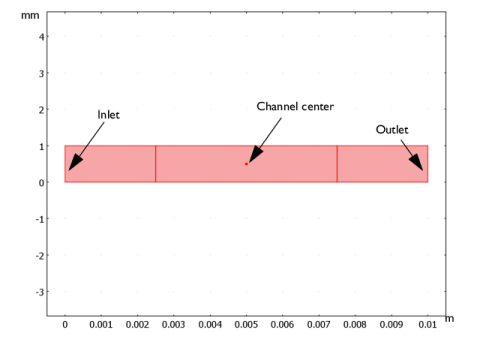
شکل 1: هندسه مدل.
جریان سیال در کانال توسط معادلات ناویر-استوکس توصیف می شود
که در آن -α(γ) u یک جمله نیرو است که در آن ضریب
(1)
جریان را در یک محیط متخلخل مشخص می کند. در معادله 1 ، α به عنوان یک نگاشت پیوسته تعیین شده توسط تابع γ تفسیر می شود : Ω → [ 0 ، 1 ]، که در حد کاهش عدد دارسی و کاهش اندازه مش باید یک تابع با مقدار گسسته باشد. وقتی γ مساوی 1 است ، α برابر با جریان آزاد صفر است. برعکس، برای γ = 0، α = α max ، که در آن α max به عدد دارسی بدون بعد، Da مربوط است ، با توجه به
همگرایی فرآیند بهینه سازی به سه عامل مهم بستگی دارد: عدد دارسی، اندازه مش و ضریب q . با بازنویسی معادله 1 به راحتی مشاهده می شود که α/α max → 1 − γ در حد q → ∞ . در این حد، γ را می توان به عنوان تخلخل موضعی، بین 0 (پر) و 1 (کانال باز) تفسیر کرد.
نتایج و بحث
شکل 2 متغیر طراحی، γ را نشان می دهد که توزیع مواد متخلخل را نشان می دهد. همانطور که نمودار نشان می دهد، γ در اکثر حوزه ها 0 یا 1 استعرض این منطقه انتقال وابسته به مش است. شما می توانید آن را با کاهش اندازه مش عنصر کاهش دهید. روش دیگر، کاهش عدد دارسی نیز مرزهای سخت تری را در رابط بین حوزه های متخلخل و باز ایجاد می کند.
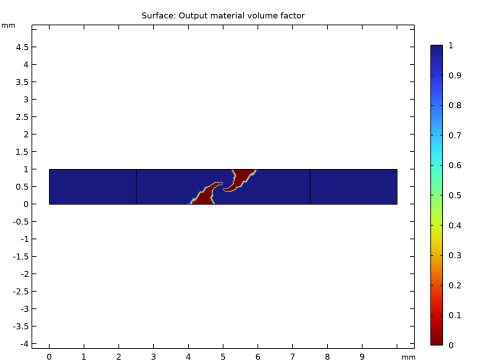
شکل 2: توزیع مواد متخلخل. مناطق قرمز نشان دهنده کانال باز است.
سوالی که به طور طبیعی در این نوع مسائل مطرح می شود، منحصر به فرد بودن راه حل است. در این مورد، حداقل یک راه حل دیگر وجود دارد که دقیقاً همان نتیجه را می دهد. از آنجایی که کانال هیچ سمت وارونه یا نزولی ندارد، راه حلی که حول محور y = 0.5 میلیمتر منعکس شده باشد دقیقاً همان جریان را ایجاد میکند.
شکل 3 شامل یک نمودار سطحی از مولفه سرعت افقی و یک نمودار ساده از میدان سرعت ناشی از فرآیند بهینه سازی است. علاوه بر این، کانتور γ = 0.5 مرز بین کانال باز و مواد پر کننده را نشان می دهد. نمودارها نحوه چرخش جریان را با سرعت افقی منفی در مرکز کانال نشان می دهند. همچنین توجه داشته باشید که سرعت x در نقطه طراحیحداقل تقریباً – 14 میلیمتر بر ثانیه است.
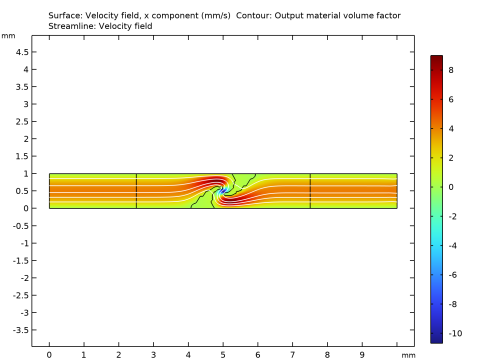
شکل 3: سرعت افقی (نقشه سطحی) و میدان سرعت (خطوط جریان) پس از بهینه سازی. علاوه بر این، کانتور γ = 0.5 مرز بین کانال باز و مواد پر کننده را نشان می دهد.
اگر بخواهید چگالی خط جریان را در نمودار بالا افزایش دهید، خطوط جریانی که از موانع عبور می کنند ظاهر می شوند. این اثر به دلیل مقدار کمی نشتی است که با افزایش وضوح مش می توان آن را بیشتر کاهش داد.
شکل 4 توزیع فشار را نشان می دهد که افت فشار تجویز شده را در طول کانال تأیید می کند. افت فشار به طور طبیعی به منطقه ای با مواد متخلخل متمرکز می شود.

شکل 4: توزیع فشار در کانال، افت فشار به حوزه متخلخل متمرکز می شود.
ارجاع
Google Scholar Scitation , CAS 1. L. Højgaard Olesen, F. Okkels, and H. Bruus, “A سطح بالا برنامه نویسی-زبان پیاده سازی بهینه سازی توپولوژی اعمال شده در حالت پایدار جریان Navier-Stokes”، بین المللی . J. Numer. مهندسی روش ها ، جلد 65، صص. Rev. 975-1001،
نکاتی درباره پیاده سازی COMSOL
این مدل ویژگی مدل چگالی را با رابط جریان لایه ای ترکیب می کند. ابتدا راه حل جریان را در یک کانال خالی (یعنی بدون مواد متخلخل) محاسبه می کنید. سپس مشکل بهینه سازی را حل می کنید. در هر تکرار، نرم افزار راه حلی را برای مشکل جریان محاسبه می کند و آن را به روال بهینه سازی می دهد که متغیرهای طراحی را به روز می کند.
اگر معیار همگرایی مشخص شده برآورده شود، فرآیند حل خاتمه می یابد. در غیر این صورت از مقادیر متغیر طراحی جدید در محاسبه بعدی مسئله جریان استفاده می شود. با این حال، برای مشکلات طراحی مانند این، یک معاوضه بین زمان محاسبه و همگرایی وجود دارد. راه حل ممکن است مدت ها قبل از اینکه به همگرایی در مفهوم ریاضی برسد، به اندازه کافی بهبود یابد. بنابراین، محدود کردن تعداد مراحل انجام شده توسط الگوریتم بهینهسازی که پس از آن میتوان راهحل را ارزیابی کرد و در صورتی که هنوز رضایتبخش نبود، دوباره راهاندازی کرد، مفید است.
راه اندازی این نوع مدل با یک روال بهینه سازی کلی نیاز به کمی کار دارد، اما همانطور که متوجه خواهید شد، حل این مشکل با ابزارهای داخلی برای بهینه سازی در COMSOL Multiphysics آسان است.
مسیر کتابخانه برنامه: Optimization_Module/Topology_Optimization/reversed_flow
دستورالعمل های مدل سازی
از منوی File ، New را انتخاب کنید .
جدید
در پنجره جدید ، روی  Model Wizard کلیک کنید .
Model Wizard کلیک کنید .
مدل جادوگر
1 | در پنجره Model Wizard روی |
2 | در درخت Select Physics ، Fluid Flow>Single-Phase Flow>Laminar Flow (spf) را انتخاب کنید . |
3 | روی افزودن کلیک کنید . |
4 |
5 | در درخت انتخاب مطالعه ، General Studies>Stationary را انتخاب کنید . |
6 |
تعاریف جهانی
پارامترهای 1
1 | در پنجره Model Builder ، در قسمت Global Definitions روی Parameters 1 کلیک کنید . |
2 | در پنجره تنظیمات برای پارامترها ، بخش پارامترها را پیدا کنید . |
3 | در جدول تنظیمات زیر را وارد کنید: |
نام | اصطلاح | ارزش | شرح |
q | 1 | 1 | پارامتر بهینه سازی |
مش | 20 [یک] | 2E-5 متر | اندازه مش نقطه مرکزی |
L | 1[mm] | 0.001 متر | ارتفاع ورودی |
هدف ثابت u0 معرفی یک مقیاس سرعت تقریبی است که میتوانید از آن برای بیبعد کردن تابع هدف با مقدار مرتبه 1 استفاده کنید.
هندسه 1
1 | در پنجره Model Builder ، در قسمت Component 1 (comp1) روی Geometry 1 کلیک کنید . |
2 | در پنجره تنظیمات هندسه ، بخش Units را پیدا کنید . |
3 | از لیست واحد طول ، میلی متر را انتخاب کنید . |
مستطیل 1 (r1)
1 | در نوار ابزار Geometry ، روی |
2 | در پنجره تنظیمات برای Rectangle ، بخش Size and Shape را پیدا کنید . |
3 | در قسمت متن Width ، 2.5 را تایپ کنید . |
مستطیل 2 (r2)
1 | در نوار ابزار Geometry ، روی |
2 | در پنجره تنظیمات برای Rectangle ، بخش Size and Shape را پیدا کنید . |
3 | در قسمت متن Width عدد 5 را تایپ کنید . |
4 | قسمت Position را پیدا کنید . در قسمت متن x ، 2.5 را تایپ کنید . |
مستطیل 3 (r3)
1 | در نوار ابزار Geometry ، روی |
2 | در پنجره تنظیمات برای Rectangle ، بخش Size and Shape را پیدا کنید . |
3 | در قسمت متن Width ، 2.5 را تایپ کنید . |
4 | قسمت Position را پیدا کنید . در قسمت متن x ، 7.5 را تایپ کنید . |
نقطه 1 (pt1)
1 | در نوار ابزار هندسه ، روی |
2 | در پنجره تنظیمات برای Point ، بخش Point را پیدا کنید . |
3 | در قسمت متن x ، 5 را تایپ کنید . |
4 | در قسمت متن y ، 0.5 را تایپ کنید . |
5 | قسمت Selections of Resulting Entities را پیدا کنید . تیک گزینه Resulting objects selection را انتخاب کنید . |
6 |
7 |
اکنون هندسه باید مانند شکل 1 باشد .
مواد را اضافه کنید
1 | در نوار ابزار Home ، روی |
2 | به پنجره Add Material بروید . |
3 | در درخت، Built-in>Water, liquid را انتخاب کنید . |
4 | روی Add to Component در نوار ابزار پنجره کلیک کنید . |
5 | در نوار ابزار Home ، روی |
مواد
آب، مایع (mat1)
سپس از ویژگی Density Model برای تنظیم متغیر طراحی استفاده کنید.
جزء 1 (COMP1)
تراکم مدل 1 (dtopo1)
1 | در نوار ابزار تعاریف ، روی |
در بهینه سازی فقط قسمت مرکزی هندسه کانال مورد نیاز است، بنابراین شما فقط باید متغیر کنترل را در آنجا تعریف کنید.
2 | فقط دامنه 2 را انتخاب کنید. |
3 | در پنجره Model Builder ، روی Density Model 1 (dtopo1) کلیک کنید . |
4 | در پنجره تنظیمات برای مدل چگالی ، قسمت فیلتر کردن را پیدا کنید . |
5 | از لیست نوع فیلتر ، هیچکدام را انتخاب کنید . |
6 | بخش Interpolation را پیدا کنید . از لیست نوع درون یابی ، دارسی را انتخاب کنید . |
7 | در قسمت متن q دارسی ، q را تایپ کنید . |
8 | قسمت Control Variable Initial Value را پیدا کنید . در قسمت متن θ 0 ، 1 را تایپ کنید . |
این توابع شکل را برای متغیر طراحی مورد استفاده در بهینه سازی تعریف می کند. مقدار اولیه 1 مربوط به یک کانال عاری از مواد متخلخل است.
تعاریف
متغیرهای 1
1 | در نوار ابزار تعاریف ، روی متغیرهای |
2 | در پنجره تنظیمات برای متغیرها ، قسمت انتخاب موجودیت هندسی را پیدا کنید . |
3 | از لیست سطح نهاد هندسی ، دامنه را انتخاب کنید . |
4 | فقط دامنه 2 را انتخاب کنید. |
حداکثر میرایی توسط اندازه مش محدود می شود، زیرا مش باید انتقال بین جریان حاشیه ای در مواد متخلخل و جریان آزاد در منطقه سیال را حل کند.
5 | قسمت Variables را پیدا کنید . در جدول تنظیمات زیر را وارد کنید: |
نام | اصطلاح | واحد | شرح |
alpha_max | 4*spf.mu/meshsz^2 | Pas·s/m² | ضریب نیروی حجمی، حداکثر مقدار |
آلفا | alpha_max*dtopo1.teta_p | Pas·s/m² | ضریب نیروی حجمی |
کاوشگر نقطه 1 (نقطه 1)
1 | در نوار ابزار تعاریف ، روی |
2 | در پنجره تنظیمات برای Point Probe ، در قسمت متن نام متغیر ، obj را تایپ کنید . |
3 | بخش انتخاب منبع را پیدا کنید . از لیست انتخاب ، نقطه 1 را انتخاب کنید . |
4 | روی Replace Expression در گوشه سمت راست بالای بخش Expression کلیک کنید . از منو، Component 1 (comp1)> Laminar Flow> Velocity and Press> Velocity field – m/s>u – velocity field، x component را انتخاب کنید . |
این تابع هدف را متناسب با مولفه x سرعت در مرکز تعریف می کند.
جریان آرام (SPF)
1 | در پنجره Model Builder ، در قسمت Component 1 (comp1) روی Laminar Flow (spf) کلیک کنید . |
2 | در پنجره Settings for Laminar Flow ، برای گسترش بخش Discretization کلیک کنید . |
3 | از لیست گسسته سازی سیالات ، P2+P1 را انتخاب کنید . |
این تنظیم عناصر درجه دوم را برای میدان سرعت می دهد.
حجم 1
1 | در نوار ابزار Physics ، روی |
در مراحل بعدی با تجویز فشار در ورودی و خروجی افت فشار در طول کانال را مشخص می کنید. گرادیان فشار حاصل جریان را در کانال هدایت می کند.
2 | فقط دامنه 2 را انتخاب کنید. |
3 | در پنجره تنظیمات برای Volume Force ، بخش Volume Force را پیدا کنید . |
4 | بردار F را به صورت مشخص کنید |
-alpha*u | ایکس |
-alpha*v | y |
ورودی 1
1 | در نوار ابزار Physics ، روی |
2 | فقط مرز 1 را انتخاب کنید. |
3 | در پنجره تنظیمات برای ورودی ، بخش Boundary Condition را پیدا کنید . |
4 | از لیست، فشار را انتخاب کنید . |
5 | بخش شرایط فشار را پیدا کنید . در قسمت متن p 0 ، 2 را تایپ کنید . |
خروجی 1
1 | در نوار ابزار Physics ، روی |
2 | فقط مرز 10 را انتخاب کنید. |
تمام مرزهای دیگر را در شرایط پیشفرض، که شرط عدم لغزش است، نگه دارید.
مش 1
این مدل به طور طبیعی به اندازه مش بستگی زیادی دارد. در این مثال، یک مش متراکم را انتخاب کنید. البته توجه داشته باشید که این مش می تواند بیشتر بهبود یابد.
مثلثی رایگان 1
در نوار ابزار Mesh ، روی  Free Triangular کلیک کنید .
Free Triangular کلیک کنید .
اندازه
1 | در پنجره Model Builder ، روی Size کلیک کنید . |
2 | در پنجره تنظیمات برای اندازه ، قسمت اندازه عنصر را پیدا کنید . |
3 | روی دکمه Custom کلیک کنید . |
4 | قسمت پارامترهای اندازه عنصر را پیدا کنید . در قسمت متنی حداکثر نرخ رشد عنصر ، 1.1 را تایپ کنید . |
سایز 1
1 | در پنجره Model Builder ، روی Free Triangular 1 کلیک راست کرده و Size را انتخاب کنید . |
2 | در پنجره تنظیمات برای اندازه ، قسمت انتخاب موجودیت هندسی را پیدا کنید . |
3 | از لیست سطح نهاد هندسی ، دامنه را انتخاب کنید . |
4 | فقط دامنه 2 را انتخاب کنید. |
5 | بخش اندازه عنصر را پیدا کنید . روی دکمه Custom کلیک کنید . |
6 | قسمت پارامترهای اندازه عنصر را پیدا کنید . |
7 | کادر انتخاب حداکثر اندازه عنصر را انتخاب کنید . در قسمت متن مرتبط، 0.08 را تایپ کنید . |
سایز ۲
1 | روی Free Triangular 1 کلیک راست کرده و Size را انتخاب کنید . |
2 | در پنجره تنظیمات برای اندازه ، قسمت انتخاب موجودیت هندسی را پیدا کنید . |
3 | از لیست سطح نهاد هندسی ، نقطه را انتخاب کنید . |
4 | فقط نقطه 5 را انتخاب کنید. |
5 | بخش اندازه عنصر را پیدا کنید . روی دکمه Custom کلیک کنید . |
6 | قسمت پارامترهای اندازه عنصر را پیدا کنید . |
7 | کادر انتخاب حداکثر اندازه عنصر را انتخاب کنید . در قسمت متن مرتبط، meshsz را تایپ کنید . |
8 |  |
اگرچه میتوانید مستقیماً مسئله بهینهسازی را حل کنید، اما خوب است که بررسی کنید که راهحل اولیه معقول به نظر میرسد.
مطالعه 1
در نوار ابزار صفحه اصلی ،  روی محاسبه کلیک کنید .
روی محاسبه کلیک کنید .
نتایج
سرعت (spf)
نمودارهای حاصل، بزرگی میدان سرعت، فشار و توزیع متغیر طراحی در کانال را نشان میدهند. برای حل مسئله بهینه سازی اقدام کنید.
مطالعه 1
بهینه سازی توپولوژی
1 | در نوار ابزار مطالعه ، روی |
2 | در پنجره تنظیمات برای بهینه سازی توپولوژی ، روی Add Expression در گوشه سمت راست بالای بخش Objective Function کلیک کنید . از منو، Component 1 (comp1)>Definitions>comp1.obj – Point Probe 1 – m/s را انتخاب کنید . |
3 | قسمت Objective Function را پیدا کنید . از لیست مقیاس بندی هدف ، گزینه Initial solution based را انتخاب کنید . |
4 | قسمت Output while Solving را پیدا کنید . کادر Plot را انتخاب کنید . |
5 | در نوار ابزار مطالعه ، |
نتایج
سرعت (spf)
نمودار پیش فرض، بزرگی میدان سرعت در کانال را نشان می دهد. شکل 3 را با دستورالعمل های زیر ایجاد کنید :
سطح
1 | در پنجره Model Builder ، گره Velocity (spf) را گسترش دهید ، سپس روی Surface کلیک کنید . |
2 | در پنجره تنظیمات برای Surface ، روی Replace Expression در گوشه سمت راست بالای بخش Expression کلیک کنید . از منو، Component 1 (comp1)> Laminar Flow> Velocity and Press> Velocity field – m/s>u – velocity field، x component را انتخاب کنید . |
3 | قسمت Expression را پیدا کنید . از لیست واحد ، mm/s را انتخاب کنید . |
کانتور 1
1 | در پنجره Model Builder ، روی Velocity (spf) کلیک راست کرده و Contour را انتخاب کنید . |
2 | در پنجره تنظیمات برای Contour ، بخش Expression را پیدا کنید . |
3 | در قسمت متن Expression ، dtopo1.theta را تایپ کنید . |
4 | قسمت Levels را پیدا کنید . از لیست روش ورود ، سطوح را انتخاب کنید . |
5 | در قسمت متن Levels ، 0.5 را تایپ کنید . |
6 | قسمت Coloring and Style را پیدا کنید . از لیست Coloring ، Uniform را انتخاب کنید . |
7 | از لیست رنگ ، سیاه را انتخاب کنید . |
8 | تیک Color legend را پاک کنید . |
ساده 1
1 | روی Velocity (spf) کلیک راست کرده و Streamline را انتخاب کنید . |
2 | در پنجره تنظیمات برای Streamline ، روی Replace Expression در گوشه سمت راست بالای بخش Expression کلیک کنید . از منو، Component 1 (comp1)>Laminar Flow>Velocity and Press>u,v – Velocity را انتخاب کنید . |
3 | بخش Streamline Positioning را پیدا کنید . از لیست موقعیت یابی ، مقدار کنترل شده را انتخاب کنید . |
4 | در قسمت متن حداقل فاصله ، 0.005 را تایپ کنید . |
5 | در قسمت متن حداکثر فاصله ، 0.125 را تایپ کنید . |
6 | قسمت Coloring and Style را پیدا کنید . زیربخش Point style را پیدا کنید . از لیست رنگ ، سفید را انتخاب کنید . |
7 | در نوار ابزار Velocity (spf) ، روی |
8 | روی دکمه Zoom Box در نوار ابزار Graphics کلیک کنید و سپس از ماوس برای بزرگنمایی استفاده کنید. |
فشار (SPF)
نمودار پیش فرض دوم توزیع فشار را نشان می دهد شکل 4 .
ضریب حجم مواد خروجی
نمودار آخر توزیع مواد در کانال را نشان می دهد شکل 2 .
تاریخچه عملکرد هدف
1 | در پنجره Model Builder ، گره Results>Topology Optimization را گسترش دهید ، سپس روی Results>Probe Plot Group 5 کلیک کنید . |
2 | در پنجره تنظیمات برای گروه طرح 1 بعدی ، تاریخچه عملکرد هدف را در قسمت متن برچسب تایپ کنید . |




